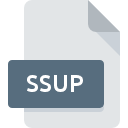
SSUPファイル拡張子
Sonicfire Pro Update Format
-
Category
-
人気0 ( votes)
SSUPファイルとは何ですか?
SSUPファイル名のサフィックスは、主にSonicfire Pro Update Formatファイルに使用されます。 SSUP拡張子を持つファイルは、#OPERATINGSYSTEMS #プラットフォーム用に配布されたプログラムで使用できます。 SSUPファイル形式は、6033他のファイル形式とともにその他のファイルカテゴリに属します。 SSUPファイルの管理に推奨されるソフトウェアはSonicfire Pro Express Trackです。 Sonicfire Pro Express TrackソフトウェアはSmartSoundによって開発されました。公式ウェブサイトでは、SSUPファイルまたはSonicfire Pro Express Trackソフトウェアプログラムに関する詳細情報を見つけることができます。
SSUPファイル拡張子をサポートするプログラム
以下は、SSUPファイルをサポートするプログラムをリストした表です。 SSUPファイルは、モバイルを含むすべてのシステムプラットフォームで検出されますが、それぞれがそのようなファイルを適切にサポートする保証はありません。
Updated: 05/15/2020
SSUPファイルを開くには?
SSUPへのアクセスに関する問題は、さまざまな理由による可能性があります。 重要なのは、 SSUP拡張子を持つファイルに関連するすべての一般的な問題をユーザー自身で解決できることです。プロセスは迅速であり、IT専門家は関与しません。 SSUPファイルに関する問題の解決に役立つリストを用意しました。
ステップ1.Sonicfire Pro Express Trackをダウンロードしてインストールします
 SSUPファイルを開いて操作する際の問題は、おそらく、マシンに存在するSSUPファイルと互換性のある適切なソフトウェアがないことに関係しています。 この問題の解決方法は非常に簡単です。 Sonicfire Pro Express Trackをダウンロードして、デバイスにインストールします。 オペレーティングシステムごとにグループ化されたプログラムの完全なリストは上記にあります。 最も安全な方法でSonicfire Pro Express Trackインストーラーをダウンロードする場合は、SmartSoundWebサイトにアクセスし、公式リポジトリからダウンロードすることをお勧めします。
SSUPファイルを開いて操作する際の問題は、おそらく、マシンに存在するSSUPファイルと互換性のある適切なソフトウェアがないことに関係しています。 この問題の解決方法は非常に簡単です。 Sonicfire Pro Express Trackをダウンロードして、デバイスにインストールします。 オペレーティングシステムごとにグループ化されたプログラムの完全なリストは上記にあります。 最も安全な方法でSonicfire Pro Express Trackインストーラーをダウンロードする場合は、SmartSoundWebサイトにアクセスし、公式リポジトリからダウンロードすることをお勧めします。
ステップ2.Sonicfire Pro Express Trackのバージョンを確認し、必要に応じて更新する
 あなたはすでに、まだ正常に開かれていませんSonicfire Pro Express TrackはあなたのシステムとSSUPのファイルにインストールされている場合は、ソフトウェアの最新バージョンを持っている場合は、確認してください。 ソフトウェア開発者は、製品の更新されたバージョンで最新のファイル形式のサポートを実装できます。 Sonicfire Pro Express TrackがSSUPでファイルを処理できない理由は、ソフトウェアが古いためかもしれません。 Sonicfire Pro Express Trackの最新バージョンは、古いバージョンのソフトウェアと互換性があるすべてのファイル形式をサポートする必要があります。
あなたはすでに、まだ正常に開かれていませんSonicfire Pro Express TrackはあなたのシステムとSSUPのファイルにインストールされている場合は、ソフトウェアの最新バージョンを持っている場合は、確認してください。 ソフトウェア開発者は、製品の更新されたバージョンで最新のファイル形式のサポートを実装できます。 Sonicfire Pro Express TrackがSSUPでファイルを処理できない理由は、ソフトウェアが古いためかもしれません。 Sonicfire Pro Express Trackの最新バージョンは、古いバージョンのソフトウェアと互換性があるすべてのファイル形式をサポートする必要があります。
ステップ3.SSUPファイルを開くためのデフォルトのアプリケーションをSonicfire Pro Express Trackに設定します
Sonicfire Pro Express Trackの最新バージョンがインストールされていて問題が解決しない場合は、デバイスでSSUPを管理するために使用するデフォルトプログラムとして選択してください。 この方法は非常に簡単で、オペレーティングシステムによってほとんど変わりません。

Windowsで最初に選択したアプリケーションを選択する
- SSUPファイルを右クリックし、オプションを選択します
- 次に、オプションを選択し、を使用して利用可能なアプリケーションのリストを開きます
- 最後の手順は、オプションを選択して、Sonicfire Pro Express Trackがインストールされているフォルダーへのディレクトリパスを指定することです。 あとは、常にこのアプリを使ってSSUPファイルを開くを選択し、をクリックして選択を確認するだけです。

Mac OSで最初に選択したアプリケーションを選択する
- SSUPファイルを右クリックして、「 情報」を選択します
- [開く]セクションに進みます。閉じている場合は、タイトルをクリックして利用可能なオプションにアクセスします
- リストから適切なプログラムを選択し、[ すべて変更... ]をクリックして確認します。
- 最後に、 この変更は、。SSUP拡張子を持つすべてのファイルに適用され、ポップアップメッセージが表示されます。 [ 持続する ]ボタンをクリックして、選択を確認します。
ステップ4.SSUPファイルが完全でエラーがないことを確認します
ポイント1〜3にリストされている手順を厳密に実行しましたが、問題はまだ存在しますか?ファイルが適切なSSUPファイルかどうかを確認する必要があります。 ファイルが破損しているため、アクセスできない可能性があります。

1. SSUPファイルでウイルスまたはマルウェアを確認します
ファイルが感染している場合、SSUPファイルに存在するマルウェアは、ファイルを開こうとする試みを妨げます。 できるだけ早くウイルスとマルウェアのシステムをスキャンするか、オンラインのウイルス対策スキャナーを使用することをお勧めします。 SSUPファイルはマルウェアに感染していますか?ウイルス対策ソフトウェアによって提案された手順に従ってください。
2. SSUPファイルの構造が損なわれていないことを確認します
問題のあるSSUPファイルをサードパーティから入手した場合は、別のコピーを提供するよう依頼してください。 ファイルのコピープロセス中に、ファイルが不完全または破損した状態になる可能性があります。これは、ファイルで発生した問題の原因である可能性があります。 インターネットからSSUP拡張子を持つファイルをダウンロードすると 、エラーが発生し、ファイルが不完全になる場合があります。ファイルをもう一度ダウンロードしてください。
3. 適切なアクセス権があることを確認してください
ファイルにアクセスするには、ユーザーに管理者権限が必要な場合があります。 必要な特権を持つアカウントに切り替えて、Sonicfire Pro Update Formatファイルを再度開いてください。
4. システムがSonicfire Pro Express Trackを処理できるかどうかを確認します
オペレーティングシステムは、SSUPファイルをサポートするアプリケーションを実行するのに十分な空きリソースを認識する場合があります。実行中のプログラムをすべて閉じて、SSUPファイルを開いてみてください。
5. オペレーティングシステムとドライバーが最新であることを確認します
最新のシステムとドライバーは、コンピューターをより安全にするだけでなく、 Sonicfire Pro Update Formatファイルに関する問題を解決することもできます。 SSUPファイルが、いくつかのシステムバグに対処する更新されたソフトウェアで適切に動作する場合があります。
あなたは助けたいですか?
拡張子にSSUPを持つファイルに関する、さらに詳しい情報をお持ちでしたら、私たちのサービスにお知らせいただければ有難く存じます。こちらのリンク先にあるフォーム欄に、SSUPファイルに関する情報をご記入下さい。

 Windows
Windows 
